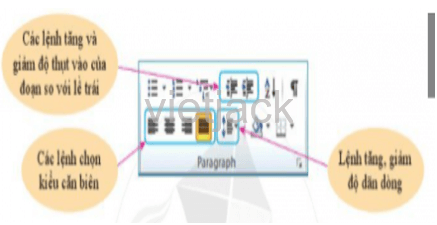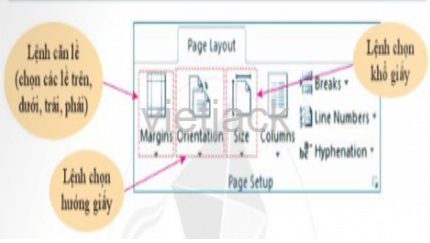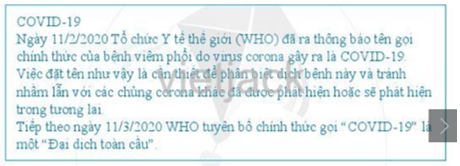Bài 2: Trình bày trang, định dạng và in văn bản
26 người thi tuần này 4.6 4.3 K lượt thi 6 câu hỏi
Bạn cần đăng ký gói VIP ( giá chỉ từ 199K ) để làm bài, xem đáp án và lời giải chi tiết không giới hạn.
🔥 Học sinh cũng đã học
Bộ 4 đề thi cuối kì 2 Tin học 6 Chân trời sáng tạo có đáp án - Đề 4
Bộ 4 đề thi cuối kì 2 Tin học 6 Chân trời sáng tạo có đáp án - Đề 3
Bộ 4 đề thi cuối kì 2 Tin học 6 Chân trời sáng tạo có đáp án - Đề 2
Bộ 4 đề thi cuối kì 2 Tin học 6 Chân trời sáng tạo có đáp án - Đề 1
Bộ 4 đề thi giữa kì 2 Tin học 6 Chân trời sáng tạo có đáp án - Đề 4
Bộ 4 đề thi giữa kì 2 Tin học 6 Chân trời sáng tạo có đáp án - Đề 3
Bộ 4 đề thi giữa kì 2 Tin học 6 Chân trời sáng tạo có đáp án - Đề 2
Bộ 4 đề thi giữa kì 2 Tin học 6 Chân trời sáng tạo có đáp án - Đề 1
Danh sách câu hỏi:
Lời giải
ọc sinh thực hành trên lớp:
Bước 1: Chọn văn bản (bôi đen) bạn muốn căn chỉnh.
Bước 2:
+ Nháy chuột chọn căn trái  hoặc căn phải
hoặc căn phải  bấm căn giữa
bấm căn giữa  căn đều
căn đều
+ Chọn lệnh dãn dòng
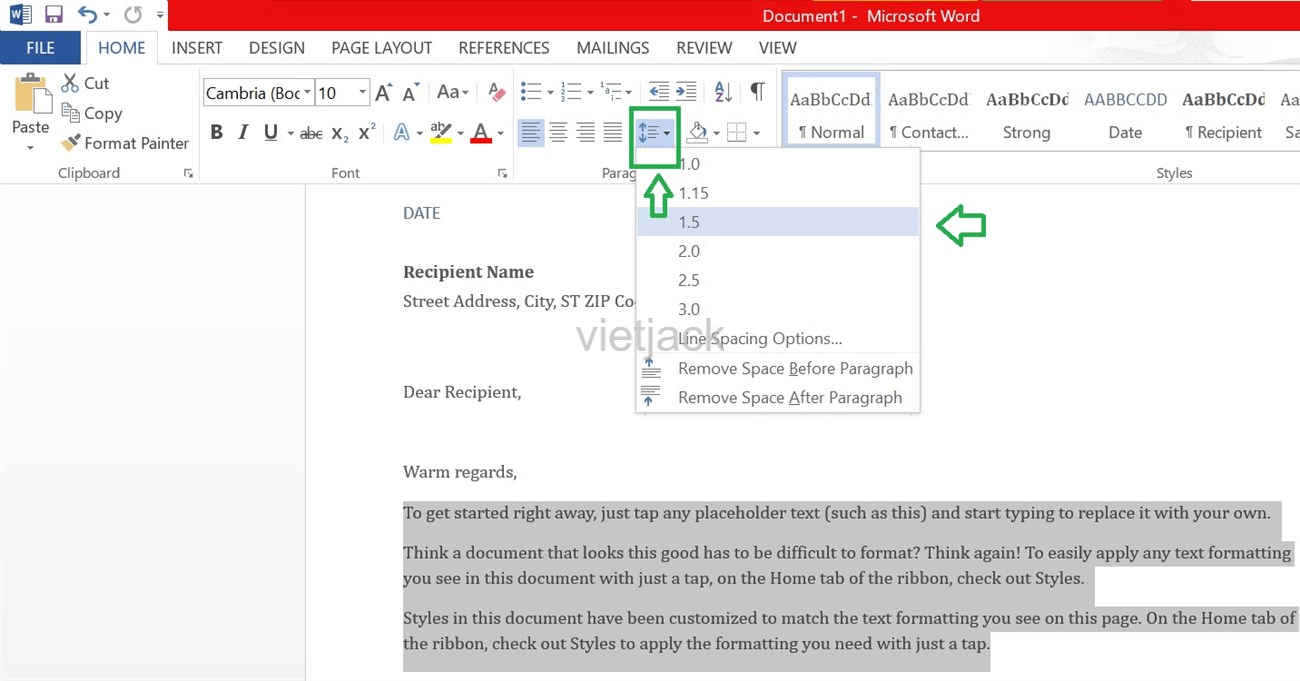
Lời giải
Học sinh thực hành trên lớp
- Các bước căn lề nhanh bằng cách thực hiện các bước sau đây:
1. Đặt con trỏ chuột vào vị trí bất kì trong văn bản.
2. Nháy chuột vào dải lệnh Page Layout.
3. Trong nhóm lệnh Page Setup nháy chuột vào lệnh căn lề (lệnh Margins) và chọn một mẫu lề phù hợp.
Lời giải
Bước 1: Bôi đen văn bản => Page layout => chọn Orientation (lệnh chọn hướng giấy ) => Chọn Portrait (dọc).
Bước 2: Bấm vào Margins => Kéo xuống dưới chọn Custom Margins => Hiện một hộp có Margins - Paper - Layout, chọn Margins .
Trong đó :
+ Top (lề trên ) và Bottom (lề dưới) điền số 2,54 cm.
+ Right (lề phải) và Left (lề trái) điền số 2 cm.
=> Sau khi điền xong => bấm OK.

Bước 3: Bôi đen văn bản, vào file => chọn Print => hiện hộp như hình dưới, ở phần Copies, điền số 5 cho việc in 5 văn bản => Bấm Print để máy in.
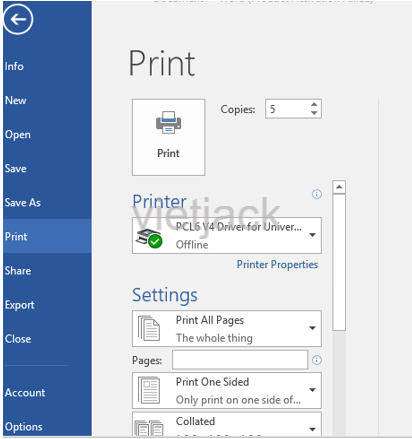
Lời giải
1. Định dạng văn bản là định dạng bao gồm định dạng kí tự và định dạng đoạn.
2. Cần định dạng văn bản vì làm cho văn bản được trình bày đẹp hơn, văn bản rõ ràng, nhất quán, mạch lạc và gây ấn tượng với người đọc.
Lời giải
B1. Bôi đen văn bản => Vào paragraph => Thực hiện các bước tăng giảm độ dãn dòng, căn biên, lệnh tăng và giảm độ thụt vào của đoạn so với lề trái phải.
B2: File => chọn Print => Chọn ô Copies sau đó bấm số lượng cần in đoạn văn vào ô Copies => bấm Print
Lời giải
Bạn cần đăng ký gói VIP ( giá chỉ từ 199K ) để làm bài, xem đáp án và lời giải chi tiết không giới hạn.